

A GarageBand for iOS alkalmazás sok tekintetben próbálja utolérni a Mac alatt futó változatot, és van egy olyan terület, ahol teljesen egyedi szolgáltatást is kínál, mégpedig kifejezetten az Apple iOS mobil eszközeire alkotva. A GarageBand Jam Session nevű szolgáltatása igazi Apple innováció, amit semelyik más cég nem alkotott volna meg, és bár döntően játékról szól, mégis tökéletesen pontos, akár haladó szinten is használható képességet nyújt.
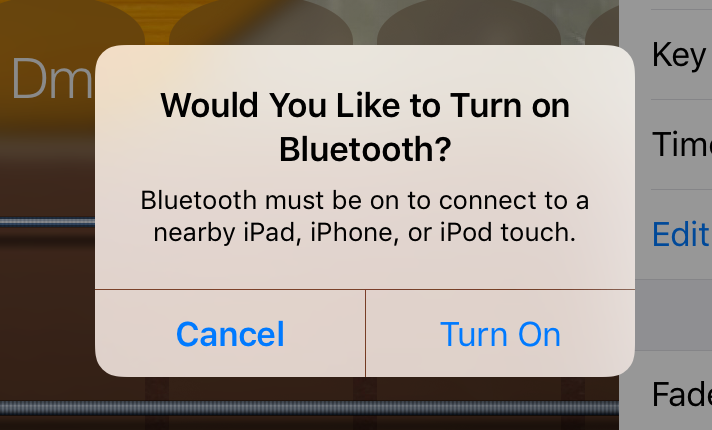 A GarageBand Jam Session révén Bluetooth kapcsolat segítségével több eszköz összekapcsolódhat, és az érintőkijelzőn megjelenő virtuális hangszerek jóvoltából közös zenei produkciót hozhat létre, amelyet a "gazdagép", azaz a Jam Session-t kezdeményező iOS eszköz rögzíteni is képes. (A Jam Session használatához minden eszközön be kell kapcsolni a Bluetooth technológiát, amelyre a GarageBand figyelmezteti is a felhasználót, ha nincsen aktiválva ez a képesség.)
A GarageBand Jam Session révén Bluetooth kapcsolat segítségével több eszköz összekapcsolódhat, és az érintőkijelzőn megjelenő virtuális hangszerek jóvoltából közös zenei produkciót hozhat létre, amelyet a "gazdagép", azaz a Jam Session-t kezdeményező iOS eszköz rögzíteni is képes. (A Jam Session használatához minden eszközön be kell kapcsolni a Bluetooth technológiát, amelyre a GarageBand figyelmezteti is a felhasználót, ha nincsen aktiválva ez a képesség.)
A szolgáltatás használata előtt ismerjük meg a GarageBand for iOS (a továbbiakban mobil GarageBand) virtuális hangszereit és azok használatát!
Ennek kihagyásához ide kattintva tud a tisztelt olvasó a Jam Session használatának bemutatását célzó szakaszhoz ugrani…
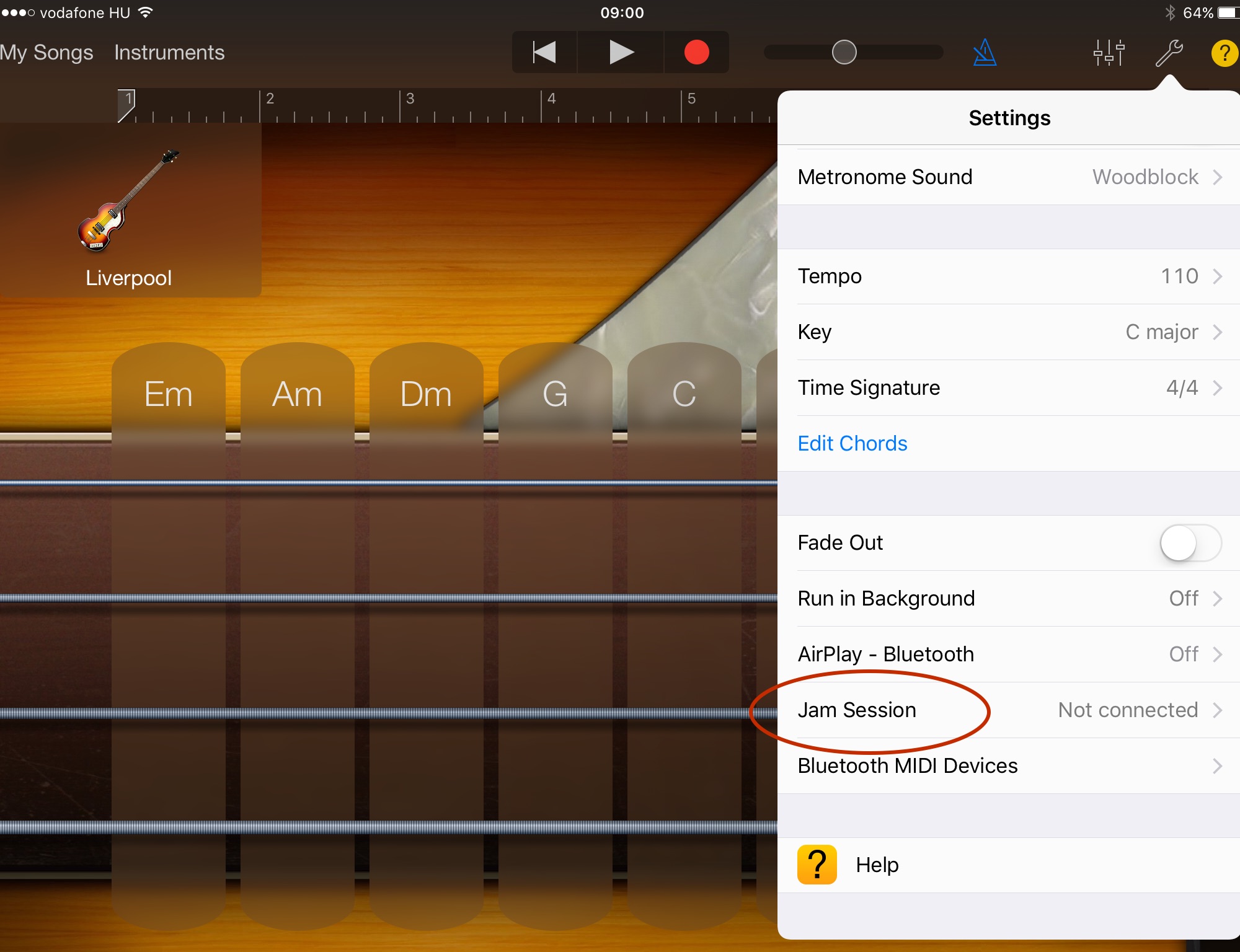
A mobil GarageBand épít az érintőképernyő képességeire, amely többek között virtuális hangszerekben bontakozik ki. A virtuális hangszereken úgy tanulhatunk meg játszani, hogy nem kell tudnunk gitározni, dobolni, hegedülni vagy zongorázni, mert az érintőkijelző segítségével az ujjunk megfelelő mozgásaival, a virtuális húrok érintésével elérhetjük az adott hangot.
A mobil GarageBandet első alkalommal elindítva annak felületén a Keyboard ikonja jelenik meg: a Keyboard alatt egy virtuális zongorát találunk, amely az iPod touch-on bő egy oktávot jelenít meg, amelyen lehetőségünk van a mérethez illeszkedő terjedelemben játszani. A bal felső részen oktáv váltó gombok találhatók (balra és jobbra mutató nyilak), van egy kitartó gomb (Sustain), amely elnyújtja a billentyű hangzását.

Ez a hangszer használható MIDI billentyűzettel is, amelyet tipikusan USB-n kapcsolhatunk az iPad és iPad mini termékekhez, illetve olyan egységekkel, mint az iRig MIDI nevű billentyűzet, amely kifejezetten iOS eszközökhöz készült. Itt nincsen akadálya a kijelző kis méretének, mivel a MIDI billentyűzet teljes terjedelmén játszhatunk.
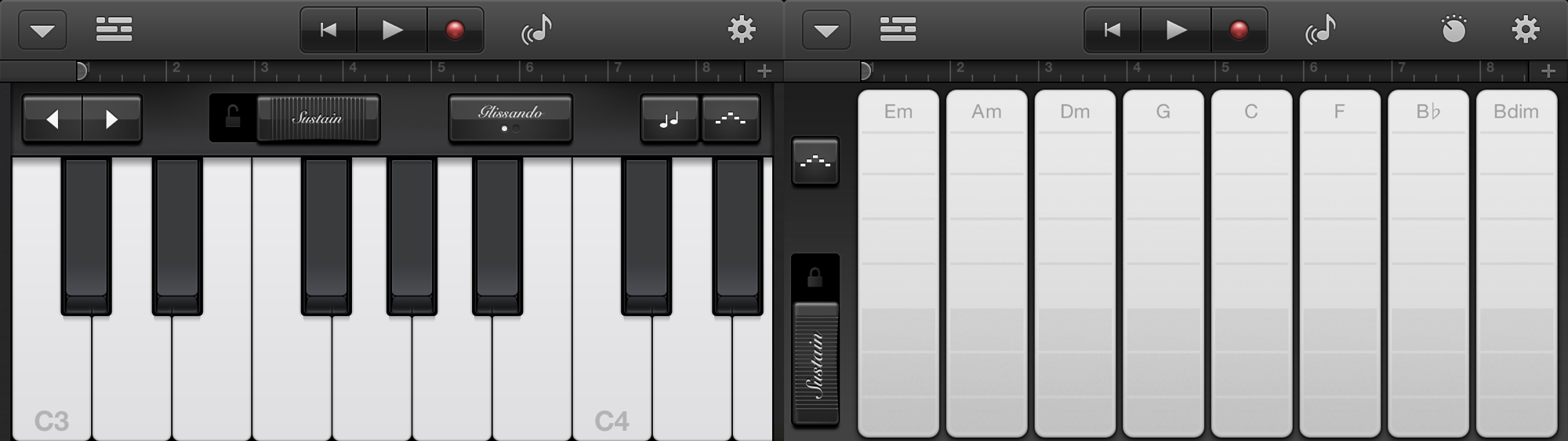
Az iPod touch és iPhone esetén a jobb felső sarokban lévő fogaskerék ikonra bökve van lehetőség a sáv alapvető paramétereit beállítani a felvételhez: hangerő (Track Volume), térbeli eltolás jobbra vagy balra (Track Pan), visszhang (Echo Level). További fontos paraméter a zongorázás kapcsán a kvantálás (Quantization), illetve a gyorsaság érzékelése (Velocity Sensitivity), amely a játék dinamizmusát érzékelő és a zongora hangját ehhez igazító paraméter. A Song címke alatt tudjuk kikapcsolni a metronómot, amely alapból kattog a felvétel közben.
A felvételt a piros körrel ellátott Record gombra bökve tudjuk elindítani és megállítani, ha a játékunkat rögzíteni kívánjuk.
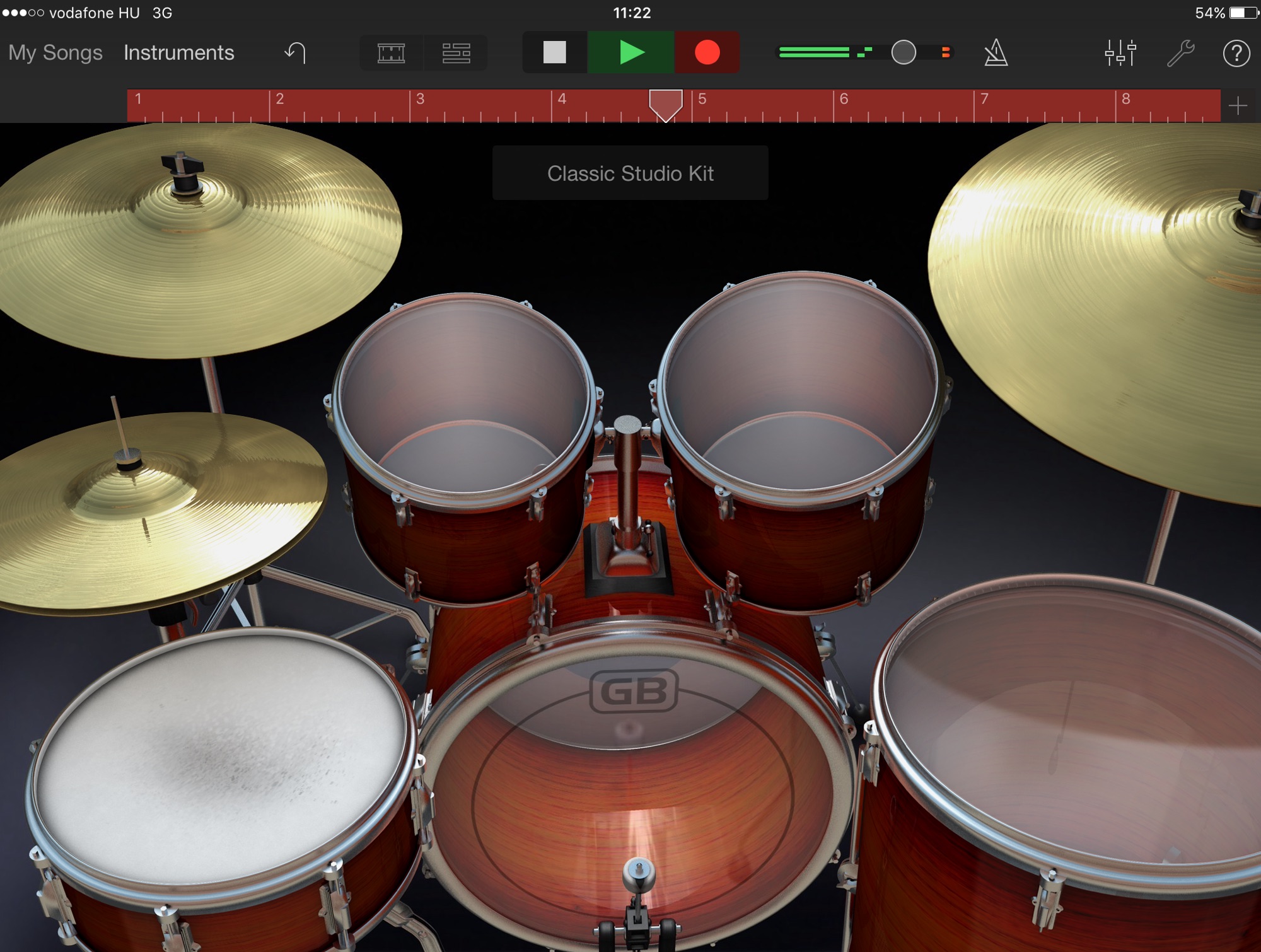
Ettől jobbra található a dob (Drums), amelyet a zongoráról úgy válthatunk át, hogy a bal felső sarokban lévő, lefelé mutató háromszögre nyíló menüből az Instruments elemet választjuk. A dob teljesen megegyezik a dobfelszereléssel, amely az ujjunk érintéseire valós időben ad hangot. Használható akár Just Mobile AluPen vagy Griffin érintőképernyős toll segítségével is, ha az ütő élményt akarjuk átélni, bár praktikus merőlegesen érinteni.
A dob és bármely beállításai nagyban hasonlítanak a zongorához, a felvétel készítés módja pedig azonos.
A dobtól és billentyűs hangszertől balra található az első okos hangszer, a Smart Guitar (okos gitár), amely azért okos, mert a felületén minden akkord megtalálható, csak a megfelelő helyre kell bökni anélkül, hogy lefognánk a húrokat a bal kezünkkel. Ez alapból a pengetés élményét is lehetővé teszi, ugyanis végighúzva az ujjunkat egy akkordon az összes húr megpendül, mintha a pengetőt végighúznánk a gitáron.
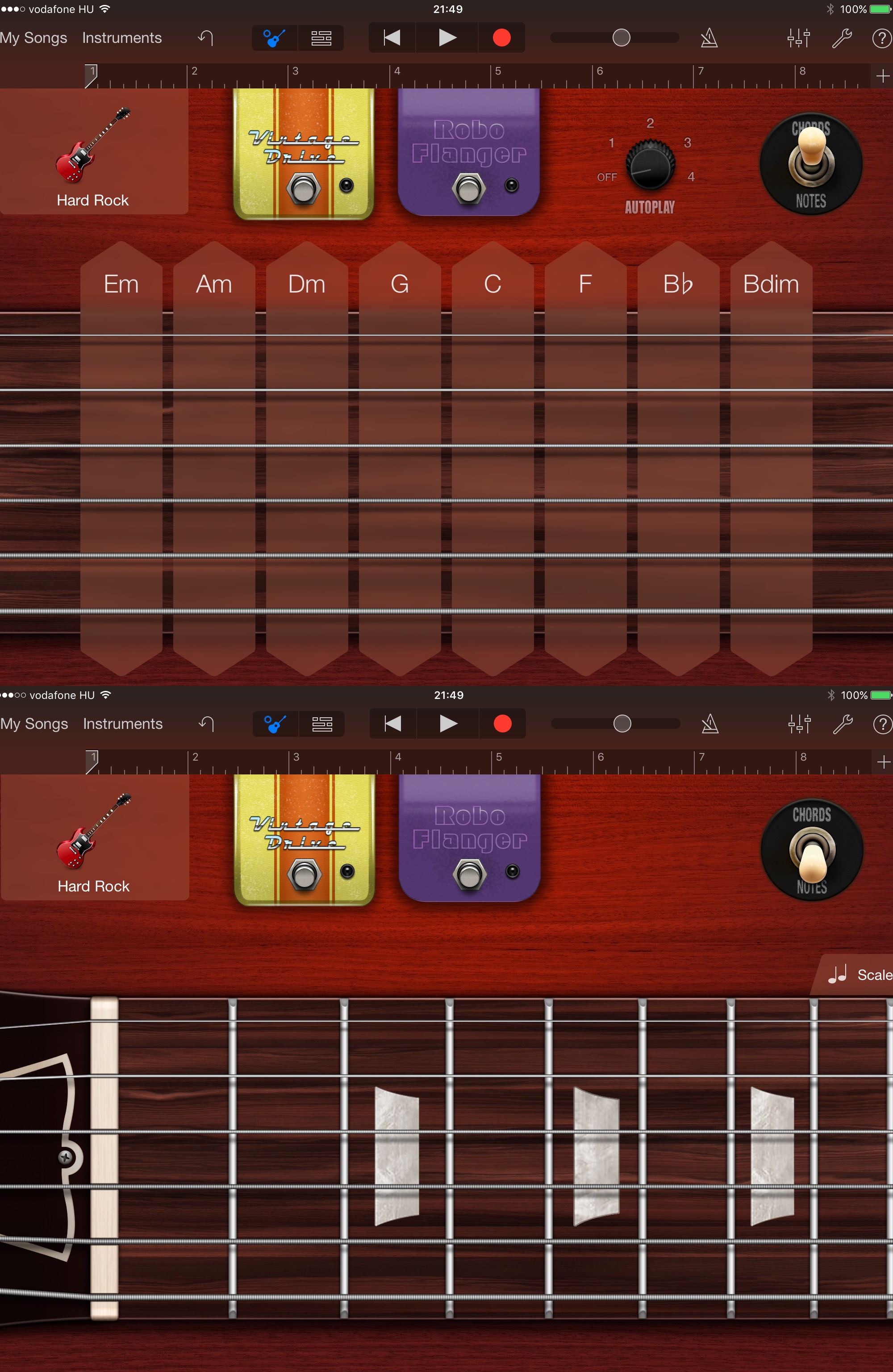
A jobb felső sarokban a fogaskeréktől balra található a gitár beállításait tartalmazó gomb. Erre bökve megjelenik a gitár teste, és ott átválthatjuk az akkordokat (Chords) hangjegyekre (Notes), amely révén a húrokat egyesével tudjuk megpengetni, amely bizonyos muzsikáknál praktikus, és elkerülhetjük a szomszédos húrok véletlen megpendítését. Így az ujjunkat húzva a húr feszül, követi az ujjunkat, azaz nem a szomszédos húr pendül meg, ha végighúzzuk az ujjunkat egy akkordon.
A Notes beállítást választva a hangszer jobb felső részén megjelenő dupla hangjeggyel jelölt Scale menüből választhatunk az alaptól eltérő skálákat, amely egészen másféle akusztikus hangzást kínál (blues, jazz, klezmer, stb.). Ennek azért is van jelentősége, mert ugyanezen beállítást végrehajthatjuk a billentyűnél és basszusgitárnál is, ezáltal egységesítve egy esetleges többsávos produkció hangzását.
A bal felső sarokban lévő, lefelé mutató háromszöggel jelölt menü legalsó eleme a stílusokat tartalmazó felületre vezet: itt alapból az Acoustic beállítás szerepel, amelyet Classic Clean, Hard Rock és Roots Rock gitárokra is cserélhetünk, teljesen másfajta hangzásvilágot érve el az akusztikus gitárral.
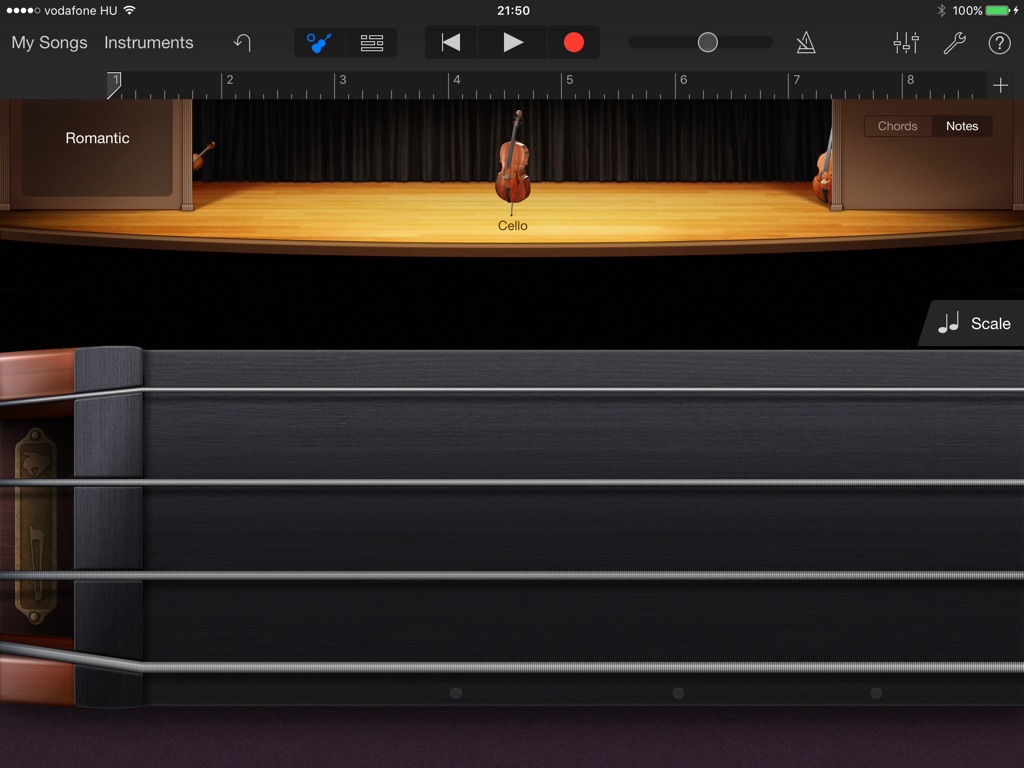 Még egyet balra lépve a hangszerek között a Smart Keyboard eszközt érjük el. Ez egészen nem úgy néz ki, mint egy zongora, ám pont ez az előnye azok számára, akik nem tudnak zongorázni, de szeretnének eljátszani egy dallamot akár az iPod touch kicsiny kijelzőjén. A leosztást tekintve a gitárra emlékeztet a megjelenés, annyi eltéréssel, hogy itt oktávok jelennek meg egymás mellé nyolc sávban felsorakoztatva. Plusz opció a kitartópedál (Sustain) élménye, amelyet egy csúszógombbal kell aktiválnunk - ezt sajnos minden hangszer választásnál elfelejti a GarageBand, így újra be kell kapcsolni, ha az adott hang kitartás élményét szeretnénk hallani. Ez a felület az iPod touch és iPhone kijelzőjén viszonylag nehéz, az iPaden és iPad mini kijelzőjén egyszerűbb játékot kínál. Az Apple ügyelt arra, hogy a kis kijelzőkön is el lehessen érni az adott funkciókat a mutatóujjunk bökésével, de kisebb területen kell precíz mozgásokat tennünk, ha az említett kisebb kijelzőkön próbálkozunk.
Még egyet balra lépve a hangszerek között a Smart Keyboard eszközt érjük el. Ez egészen nem úgy néz ki, mint egy zongora, ám pont ez az előnye azok számára, akik nem tudnak zongorázni, de szeretnének eljátszani egy dallamot akár az iPod touch kicsiny kijelzőjén. A leosztást tekintve a gitárra emlékeztet a megjelenés, annyi eltéréssel, hogy itt oktávok jelennek meg egymás mellé nyolc sávban felsorakoztatva. Plusz opció a kitartópedál (Sustain) élménye, amelyet egy csúszógombbal kell aktiválnunk - ezt sajnos minden hangszer választásnál elfelejti a GarageBand, így újra be kell kapcsolni, ha az adott hang kitartás élményét szeretnénk hallani. Ez a felület az iPod touch és iPhone kijelzőjén viszonylag nehéz, az iPaden és iPad mini kijelzőjén egyszerűbb játékot kínál. Az Apple ügyelt arra, hogy a kis kijelzőkön is el lehessen érni az adott funkciókat a mutatóujjunk bökésével, de kisebb területen kell precíz mozgásokat tennünk, ha az említett kisebb kijelzőkön próbálkozunk.
Egyszerűbb felületet kínál a basszusgitár, hiszen négy húrja nem tölt ki akkora helyet, mint a zongora oktávja. A Smart Keyboardtól eggyel balra találjuk a Smart Bass-t, amely hasonló felületet kínál, mint a Smart Guitar, csak épp basszusgitár hangzással és húrkiosztással. Az alap filozófia itt is az ujjaink húzása, amely megpendíti az érintett húrt, és a húzás által elért további húrokat is.
A jobb felső sarokban lévő kerek ikonra bökve itt is át tudjuk állítani a Chords beállítást Notes beállításra, amely a húrok másfajta működését kínálja: a pengetés az érintett húrt éri el, és nem befolyásolja a szomszédos húrokat, ha egy ujjunkat végighúzzuk, csak az adott húrt feszíti (ez a nézet látható itt jobbra). Ez a mód közelebb áll a gitározáshoz, ha azt a paramétert nem számítjuk, hogy a húrt csak látjuk, de nem érezzük.
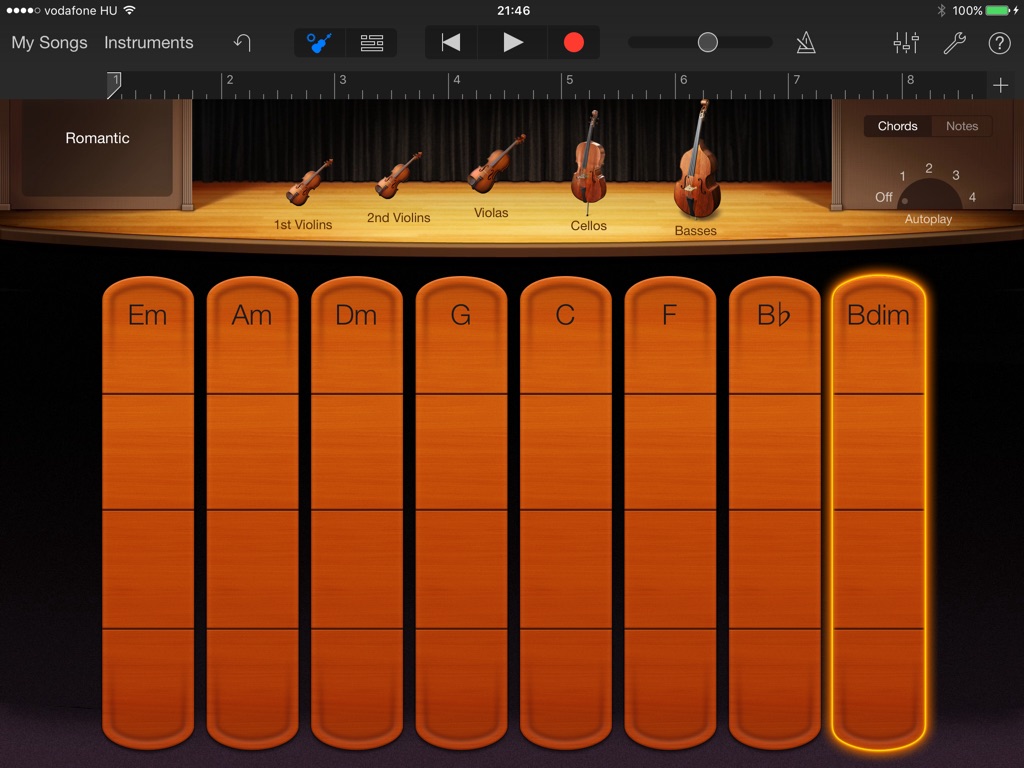 A bal felső sarokban lévő menüből az alap Liverpool helyett másféle stílust (Muted, Picked), vagy akár nagybőgőt (Upright) is választhatunk.
A bal felső sarokban lévő menüből az alap Liverpool helyett másféle stílust (Muted, Picked), vagy akár nagybőgőt (Upright) is választhatunk.
A GarageBand mind a Mac-en, mind az iOS-en némileg elhanyagolja a hegedűk témakörét - éveket kellett várni, amíg az ilyen hangszereket is tartalmazó Jam Pack csomag megjelent a Mac felhasználók számára, és jogosan merülhet fel az igény, hogy a Learn to Play szekcióból is hiányzik ennek a hangszernek az oktatása.
Az iOS alatt az úgynevezett Smart Strings keretében képviselteti magát a vonós hangszerek gyűjteménye, amelyek a többi okos hangszerhez hasonlatos felülettel és ujjunk kijelzőn való húzásának játék lehetőségével kínálkozik. A beállításokban hasonlóan lehetőség van Chords és Notes között váltani. A Chords funkcióval több hegedű egységes hangját halljuk, míg a Notes kiválasztásával lehetőségünk van egy-egy hangszerrel játszani: például hegedűvel, brácsával, csellóval vagy mélyhegedűvel.
Autoplay
Mielőtt tovább lépnénk a Smart Drums felületére, tekintsünk meg azt a paramétert, amelyet eddig következetesen kihagytunk az egyes hangszerek beállításai közül. A Smart elnevezés a hangszerek nevében többek között arra utal, hogy az egyes eszközök képesek önmaguk játszani, nekünk csupán akkordot vagy oktávot kell választanunk egy-egy bökéssel, vagy éppen ezt váltogatnunk a játék közben.
Az Autoplay paraméter a jobb felső sarokban, a fogaskerék mellett lévő beállítások gombra bökve érhető el, és az Off állás mellett négy számozott állása van, amely révén az adott hangszer önműködően játszik egy-egy dallamot. A számozás célja többek között, hogy az eltérő hangszerek nagyjából összecsengő hangzást kínálnak, vagyis úgy tudunk kellemes produkciót létrehozni, hogy az okos gitár esetén is az 1, és az okos billentyűk esetén is az 1 van kiválasztva.
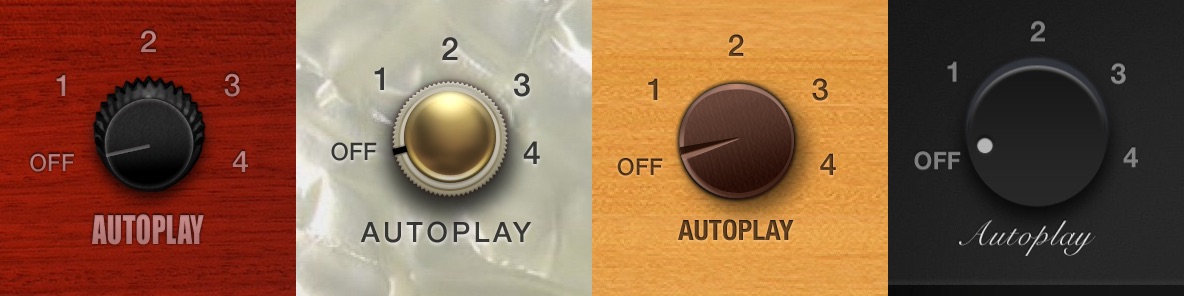 Az Autoplay lehetőség különösen ideális azok számára, akik gyorsan akarnak valami semleges háttérmuzsikát rögzíteni például egy podcasthoz, amely nem unalmasan monoton, hiszen váltogathatunk az oktávok és akkordok között, illetve akár hangmintákkal (Loop) is gazdagabbá tehetjük a hangzást.
Az Autoplay lehetőség különösen ideális azok számára, akik gyorsan akarnak valami semleges háttérmuzsikát rögzíteni például egy podcasthoz, amely nem unalmasan monoton, hiszen váltogathatunk az oktávok és akkordok között, illetve akár hangmintákkal (Loop) is gazdagabbá tehetjük a hangzást.
Az Autoplay dallamot kiválasztva a felvétel gombra bökéssel tudjuk rögzíteni. A GarageBand ilyenkor megvárja, amíg az adott ütem befejeződik, és természetesen az ütem kezdetével szinkronban kezdi el a felvételt. Amennyiben hosszabb produkciót kívánunk rögzíteni, hogy a végeredmény változatosabb legyen, az idővonal jobb szélén lévő plusz jelre bökve tudjuk hosszabbá tenni az idővonalat. Ez teljesen szabadon bővíthető, és nem szükségszerű páros értéknek lennie sem.
Az Autoplay opcióval tetszőleges beállításokkal - a fentebb megjelölt stílus és ütem változtatásokat is beleértve - tudunk önműködően zenét rögzíteni több tucat variációban.
Okos ütős hangszerek
Bámulatos tudásra alkalmas a Smart Drums, amely megjelenését tekintve egészen más, mint a többi okos hangszer. Ennek oka pedig, hogy az Apple fejlesztői olyasmit találtak ki, amely zseniálisan ötvözi a kis méretű felület és a sokoldalú tudás lehetőségeit. A 64 szeletre felosztott lap négy hangzás típust foglal össze: Simple (egyszerű), Complex (összetett), Loud (hangos) és Quit (csendes). Ehhez egyszerre hatféle zajkeltő eszköz társul (dob, cintányér, taps, stb.), amelyeket megragadva a négyzetek valamelyikébe húzhatunk, és ott más-más ütemet tudunk kisajtolni belőlük. Nem szükséges mind a hat hangszert használni: lehet akár csak egyet behúzni valamelyik négyzetbe, és annak a hangját rögzíteni.
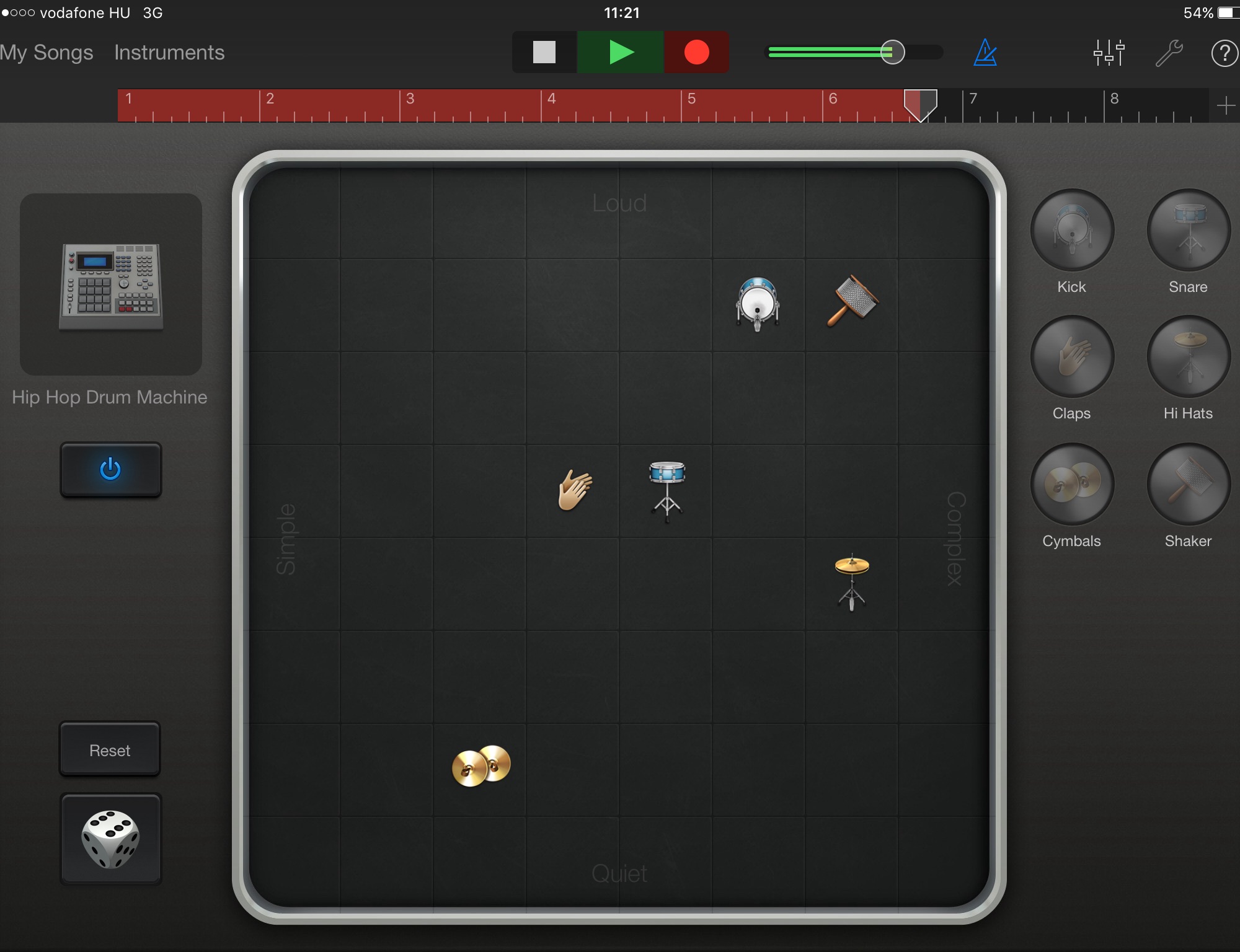
Ha a lejátszás gombra bökünk, a GarageBand elkezdi játszani az addig rögzített produkciónkat, és ahhoz hozzápróbálhatjuk a különböző stílusokat, ütős hangszereket.
A bal felső sarokban lévő menü alsó menüpontjából szintén lehetőségünk van stílusokat választani: az alap Hip Hop Drum Machine helyett a Vintage Kit például egy izgalmas választás lehet gitárprodukcióhoz, de színvonalas elemeket tartalmaz a Live Rock Kit és a Classic Studio Kit is. Ezek a szettek nem annyira az elektronikus zene, mint inkább a klasszikus rockzene hangszereit foglalják magukban.
A Smart Drums felületén feltűnhet, hogy található egy dobókocka. Ez stílszerű, és valóban azt takarja, amit alapból feltételezünk: véletlenszerűen szétdobálja a hangszereket a négyzetrácson, és ezzel hoz létre változatos hangzásokat. Ez akkor praktikus, ha nem szeretnénk vesződni a finomhangolással, hanem a véletlenre bízzuk a hangzást. (A véletlenszerű kiosztás nem szükségszerűen használ fel minden hangszert.)
Jam Session - Játszunk együtt iOS felhasználókkal virtuális hangszereken!
A virtuális hangszerekről született terjedelmes bemutató után lássuk a cikk apropójául szánt Jam Session szolgáltatást!
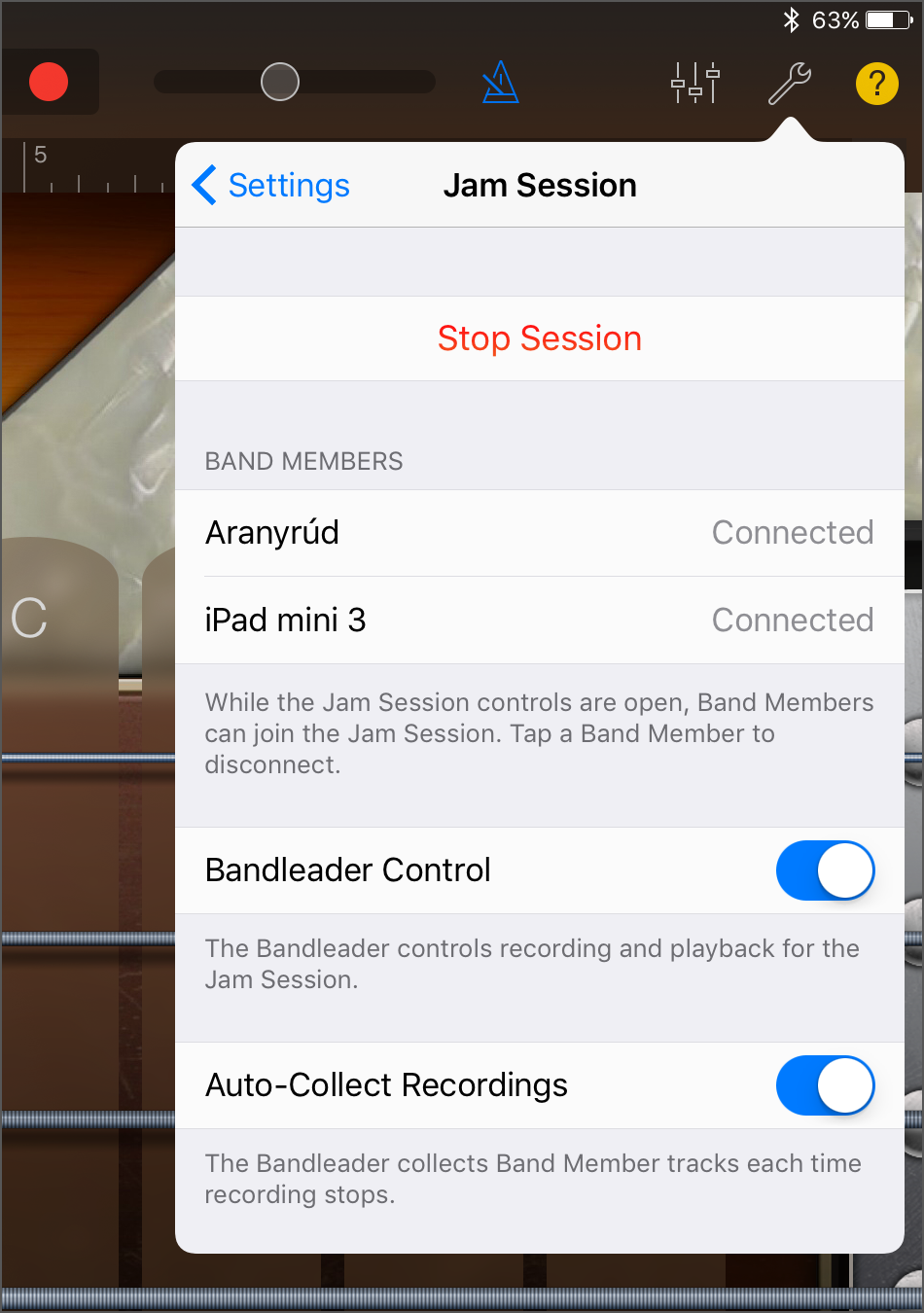 A Jam Session az egymás közelében lévő iPad, iPad mini, iPhone és iPod touch eszközökön használható Bluetooth kapcsolat segítségével. A Bluetooth talán meglepetés lehet, de az Apple nem akarta helyzet kötni a szolgáltatást, ami a WiFi esetében szükségszerű lett volna. Szerencsére a GarageBand esetén adatcsomagok, és nem tényleges zene kerül átvitelre, így a Jam Session végeredményében nem tapasztalható a Bluetooth-ra jellemző dinamika csökkentő hatás.
A Jam Session az egymás közelében lévő iPad, iPad mini, iPhone és iPod touch eszközökön használható Bluetooth kapcsolat segítségével. A Bluetooth talán meglepetés lehet, de az Apple nem akarta helyzet kötni a szolgáltatást, ami a WiFi esetében szükségszerű lett volna. Szerencsére a GarageBand esetén adatcsomagok, és nem tényleges zene kerül átvitelre, így a Jam Session végeredményében nem tapasztalható a Bluetooth-ra jellemző dinamika csökkentő hatás.
Az Apple elegánsan oldotta meg a szolgáltatást, ugyanis az eszközök egy-két próbálkozás után megtalálják egymást, és nem is kell mást tennünk - nem kell kódokat beírni, újrapróbálkozni. Ha megvan a kapcsolat, működik a Jam Session.
Az első lépés, hogy valamely eszközön - például iPaden - kezdeményezzük a Jam Session létrehozását. Ennek előnye, hogy az iPad processzora kellően erős ahhoz, hogy zavartalanul történjen a felvétel, noha a tesztek során az iPod touch sem kért kegyelmet, még ha az akkumulátora erőteljesebben merült is, és a háta is eléggé felmelegedett. A kezdeményezés bármely hangszernél elindítható a felvétel gomb mellett lévő hangjegy ikonra bökve, és ott a Create Session opciót választva.
Ekkor az iOS eszköz saját nevével hoz létre egy Jam Sessiont, és a többi eszköz ehhez tud kapcsolódni. A sávokat a gazda eszköz rögzíti, és a csatlakozott eszközökön, illetve a fő eszközön is zöldre vált a hangjegy ikon a sikeres kapcsolat megteremtésekor.
Az ütem és egyéb alapbeállítások a gazda eszköz beállításait veszik fel minden eszközön, vagyis ilyenkor nem tudjuk egyedileg változtatni a beállításainkat, csak a hangszer típusát és stílusát tudjuk váltani.
A GarageBand külön sávokként rögzíti az egyes eszközök hangszereinek játékát - maximum nyolc sávot tud kezelni a program.
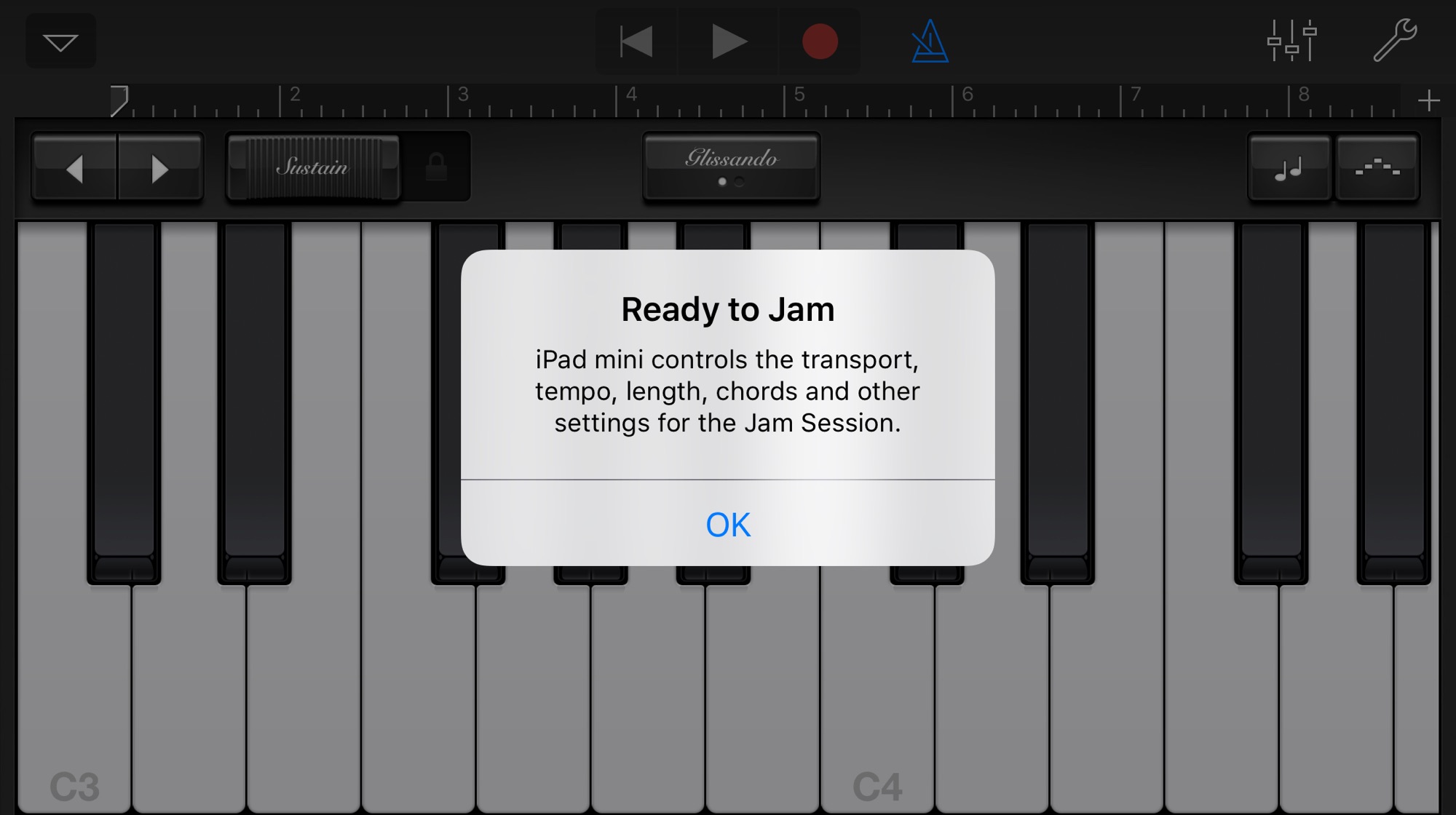
Megosztás a Mac felé GarageBand formátumban
A kész produkciót a gazda eszközön tudjuk feldolgozni, de meg tudjuk osztani a többi eszközzel, és akár a Mac-re is áttölthetjük iTunes-ban visszajátszásra, vagy GarageBandben való szabad szerkesztésre. Ehhez a bal felső menüben lévő My Songs elemet kell választani, és ott a jobb felső sarokban lévő Select / Kiválasztás gombra bökni. Ekkor jelenik meg a megosztás (Share) menüelem, amelyből a Share Song Via iTunes opciót kell választanunk. Ekkor a GarageBand felajánlja, hogy iTunes lekeverést készít, vagy a GarageBand számára használható .band kiterjesztésű fájlt hoz létre, amelyet az iOS eszköz Mac-re kapcsolásakor az iTunes segítségével tudunk letölteni.
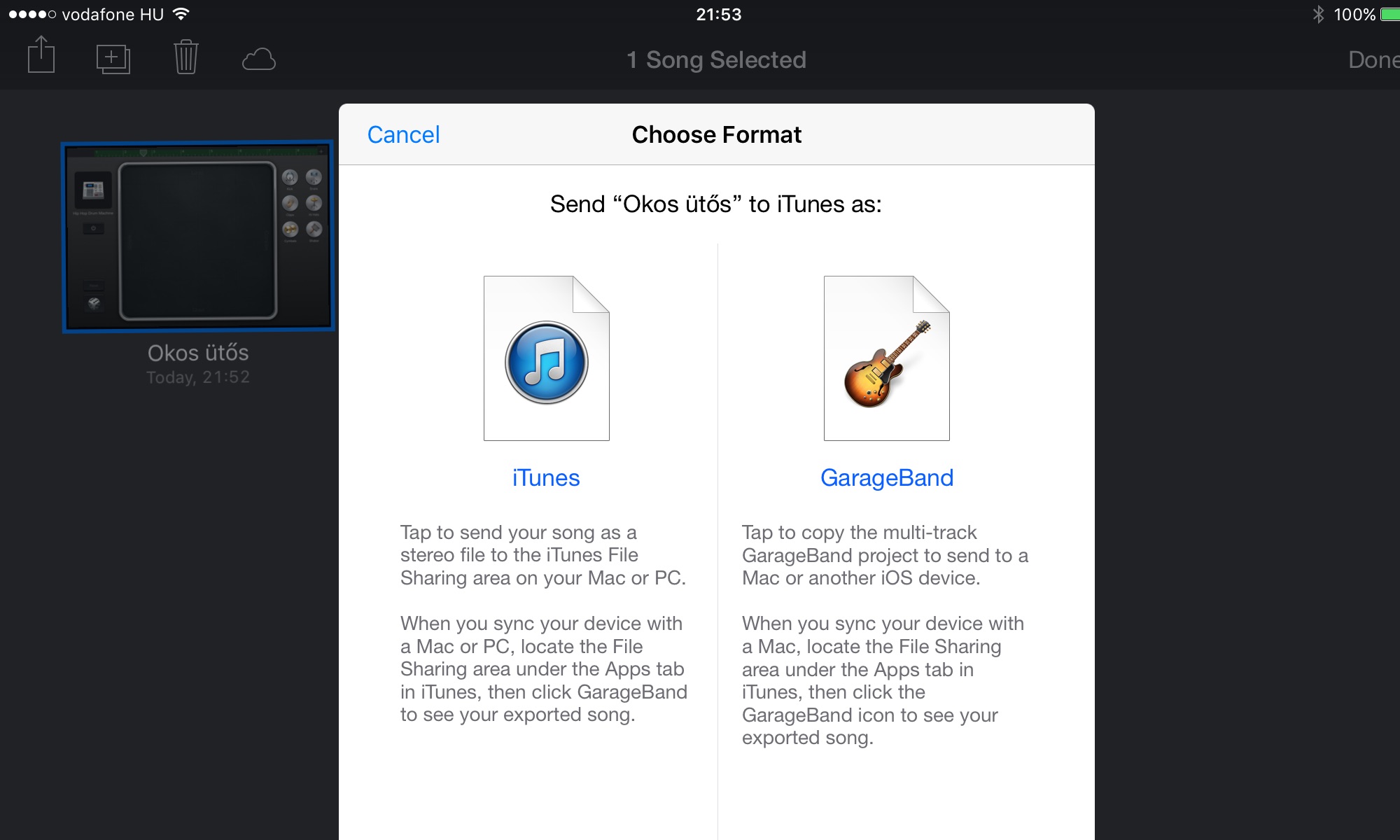
Az iTunes-ban az eszköz csatlakoztatását követően az Apps / Alkalmazások felületet kell kiválasztani, és ott a File Sharing / Állomány megosztás szekcióra görgetni. Az adott programra - esetünkben a GarageBandre bökve - megjelennek a letölthető tartalmak, azaz a megosztott zeneanyagok. A Save to… / Mentés ide… gombra kattintva el tudjuk menteni és a Mac alatt futó GarageBandben megnyitni ezeket a tartalmakat.
© MacMag.hu | Cikk: Birincsik József 2013. 03. 07-11.
Frissítve: 2015. X. 16-18.
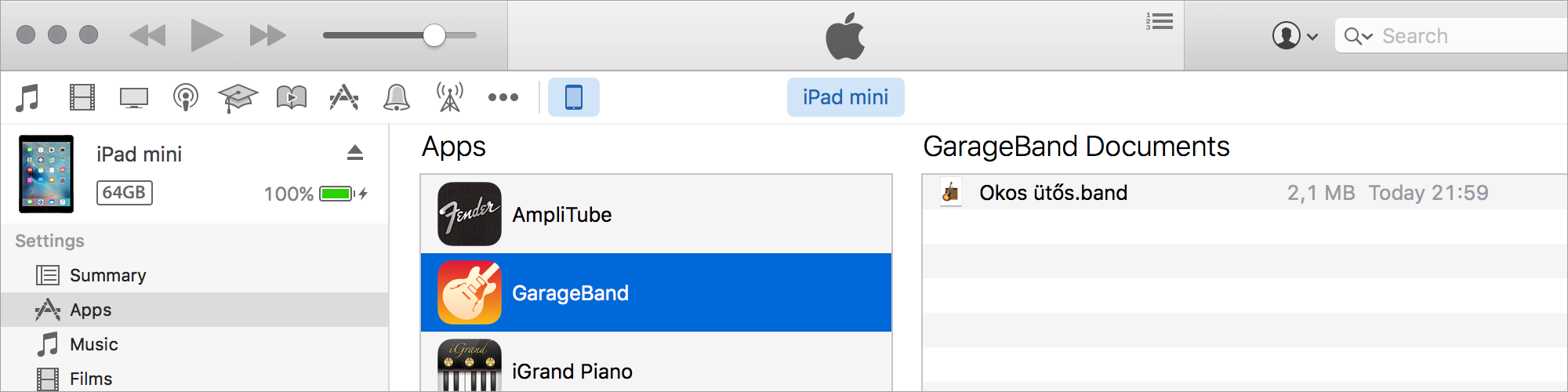
A GarageBand alkalmazás legfrissebb változata része minden Mac gyári szoftverkészletének, a régebbi gépek tulajdonosai számára megvásárolható a Mac App Store-ból.
GarageBand alkalmazás a Mac App Store-ban…
A GarageBand cikkben taglalt változata az iOS eszközeinkre elérhető:
GarageBand alkalmazás az iOS rendszerekre…
Keresés a lap tartalmában a Google motorja segítségével:

